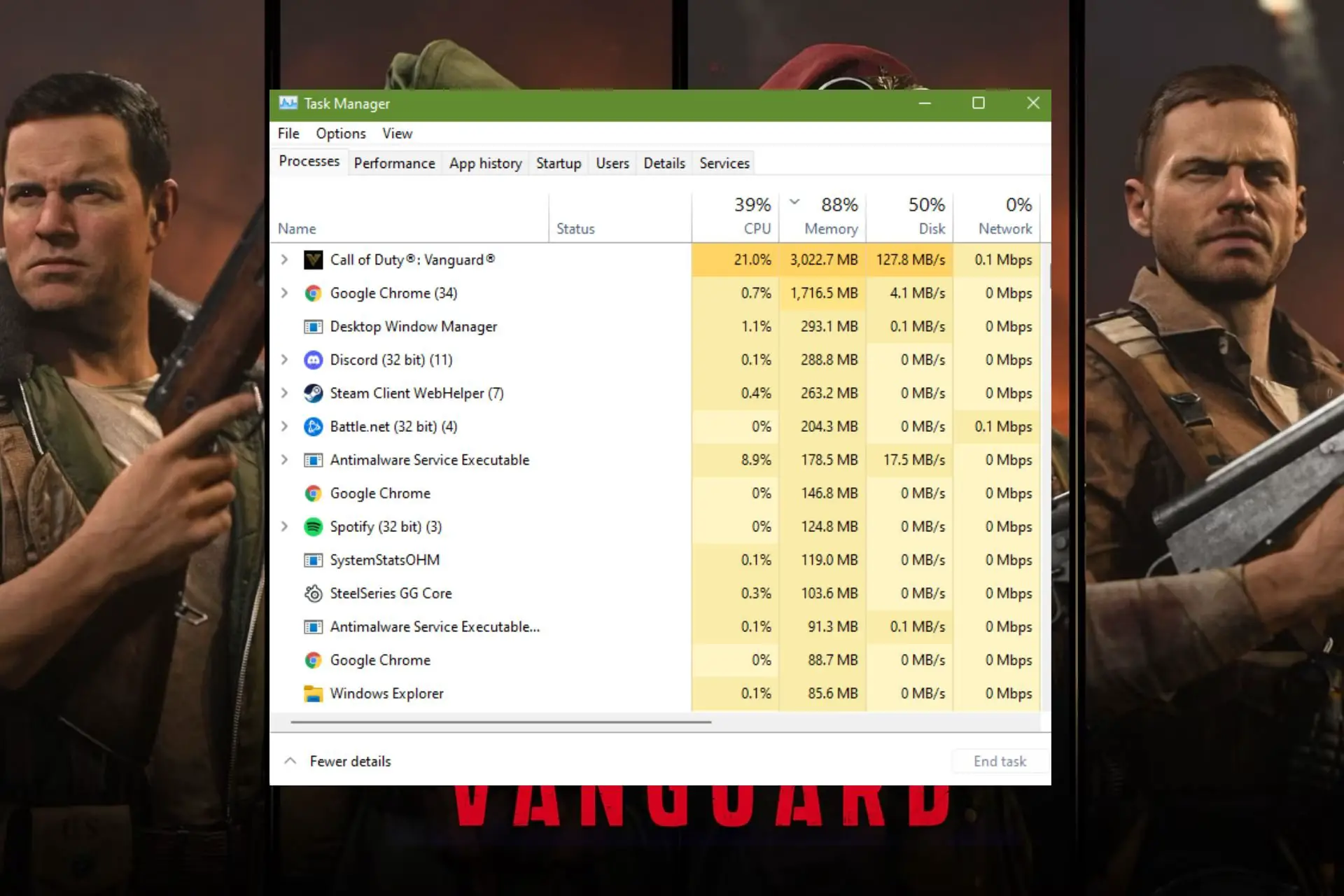- El alto uso de la CPU en Call of Duty Vanguard puede causar retrasos en el juego y tartamudeos en su PC.
- Tener muchas aplicaciones ejecutándose en su PC simultáneamente a menudo conduce a problemas de CPU elevados.
- Actualizar la política de su PC para acelerar la CPU puede solucionar el problema en poco tiempo, así que consulte el procedimiento detallado a continuación.
Los juegos en una PC necesitan suficientes recursos del sistema para mejorar el rendimiento. El alto uso de CPU de Call of Duty Vanguard es un problema que los usuarios encuentran cuando juegan. Da como resultado tartamudeos y retrasos en el juego en Windows 11.
¿Por qué Call of Duty Vanguard provoca un uso elevado de la CPU?
Ejecutar drivers obsoletos en su PC es una de las principales causas del problema. Sin embargo, otros factores pueden hacer que Call of Duty utilice el 100 % de la CPU. Algunos de ellos son:
- Muchas aplicaciones se ejecutan simultáneamente: Cada aplicación en su PC utiliza los recursos del sistema para funcionar sin problemas. Por lo tanto, tener varias aplicaciones ejecutándose simultáneamente en su PC puede consumir los recursos del sistema, dejando poco para su juego.
- Ataques de malware o adware: El problema de alto uso de CPU de Call of Duty Vanguard puede ocurrir si hay un ataque de malware en su PC. Puede consultar nuestras recomendaciones sobre el mejor antimalware para combatir los ataques de malware y adware.
- Cliente de Call of Duty Vanguard desactualizado: Los usuarios pueden encontrar dificultades con sus juegos si el cliente del juego está desactualizado. Puede hacer que el juego sea incompatible con la versión del sistema operativo en la PC.
Procedamos a las diversas formas de solucionar este problema.
¿Cómo arreglo el alto uso de CPU de Call of Duty Vanguard?
Antes de continuar con cualquier solución de problemas avanzada para corregir el alto uso de CPU de COD Vanguard, observe estas comprobaciones preliminares:
- Cierra las aplicaciones que se estén ejecutando en la PC y que no estés usando.
- Deshabilite las actividades del software antivirus en su PC para ver si mejora el juego.
- Reinicie su PC y verifique si el problema de alto uso de la CPU está solucionado.
Por fortuna, no puede corregir el alto uso de CPU de Call of Duty Vanguard después de estas comprobaciones, continúe con las soluciones que se proporcionan a continuación:
1. Establezca la prioridad de la aplicación en Normal
- Haga clic derecho en el Comienzo en la parte inferior de la pantalla y seleccione Administrador de tareas.
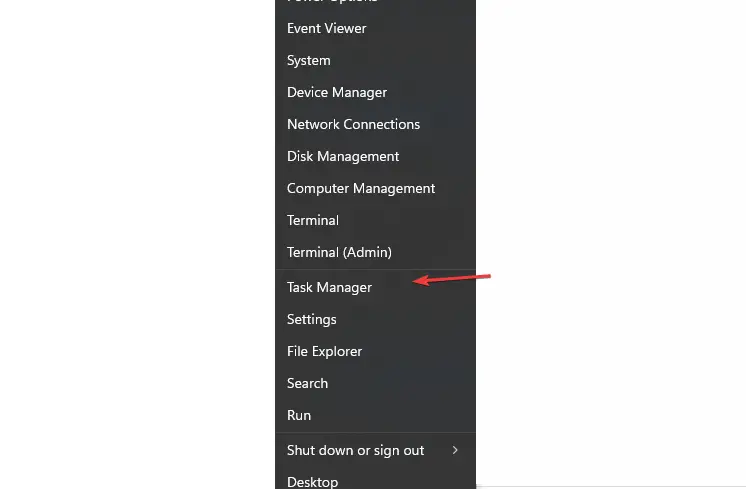
- Ve a la Detalles tabula y localiza CODvanguard.exe.
- Haga clic derecho sobre él, seleccione Fijar prioridad y elige Normal.
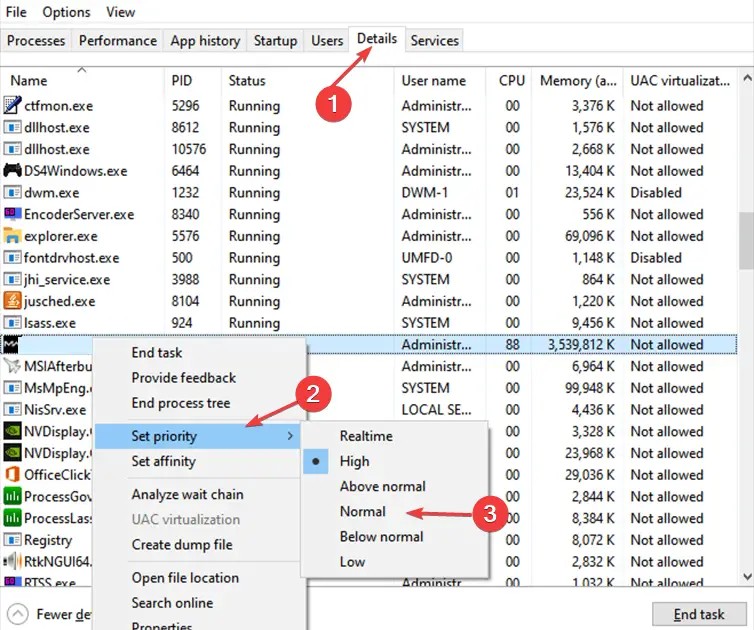
- Reinicie su PC y ejecute Vanguardia para comprobar si el problema se ha ido.
Reinicie su computadora e inicie Call Of Duty Vanguard para ver si el problema de uso elevado de la CPU persiste.
Le recomendamos que lea sobre el mejor software de Administrador de tareas para Windows 11 para mejorar el rendimiento de los juegos.
2. Actualice la política de su computadora para acelerar la CPU
- Presione las teclas Ctrl + Shift + P para abrir el Terminal de Windows (Administrador).
- Escribe el siguiente comando y presiona Enter: gpupdate
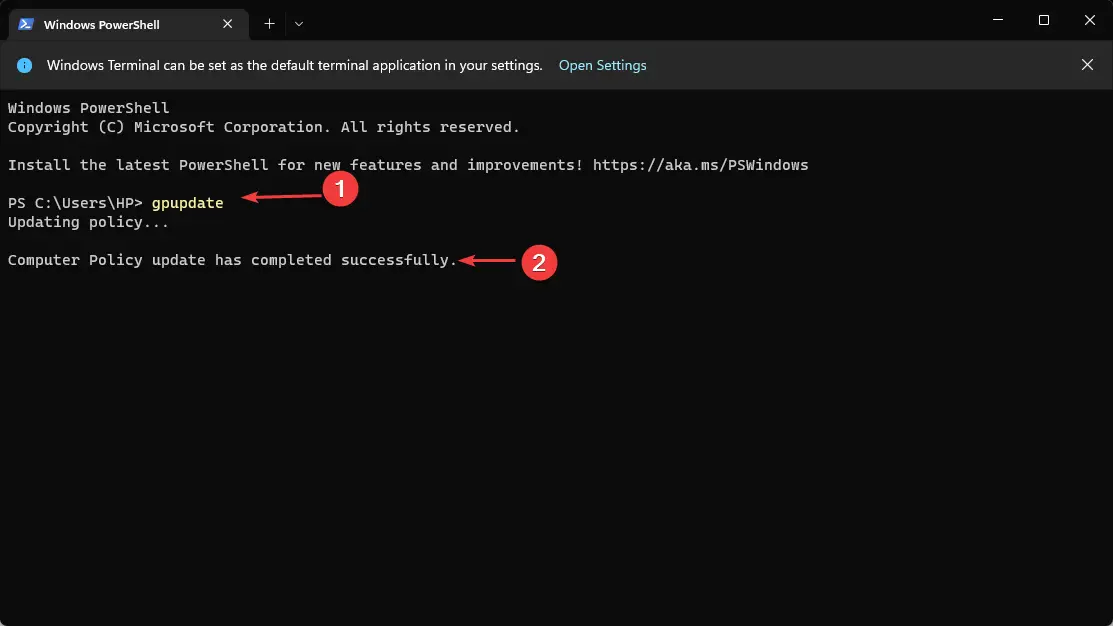
- Espere a que se complete el proceso; ingrese lo siguiente y presione Entrar para cerrar la ventana: Salida
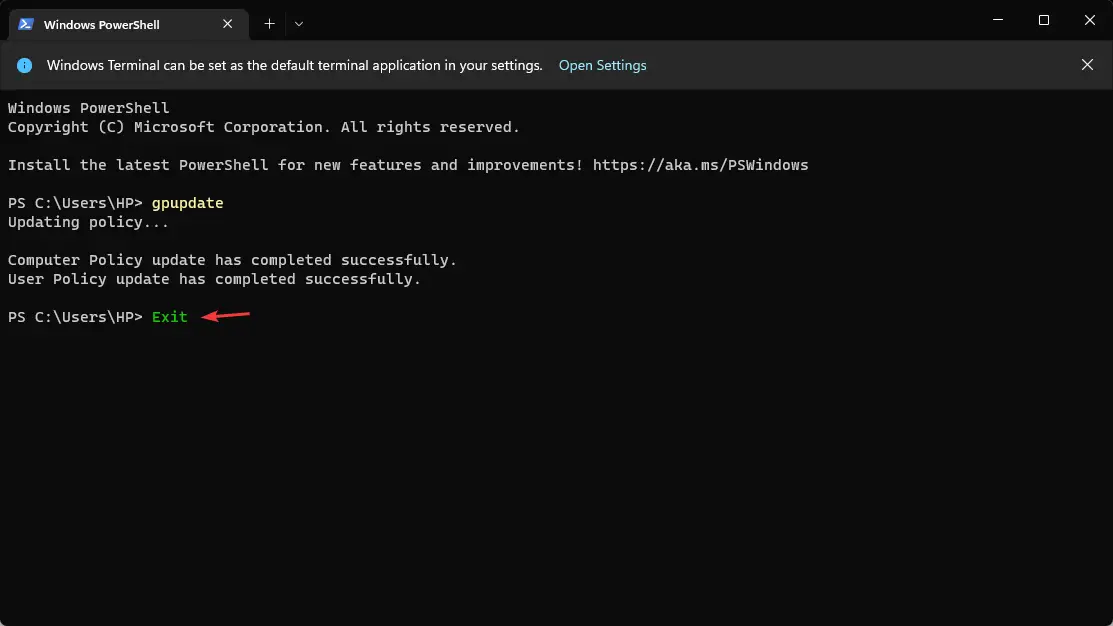
Acelerará el rendimiento de la CPU de su PC y arreglará el alto uso de la CPU de su juego.
3. Escanee su sistema en busca de malware y adware
- Haga clic izquierdo en Comienzo desde la barra de tareas, escriba Seguridad de Windows en la barra de búsqueda y presione ENTER.
- Seleccione Seguridad de Windows de los resultados de búsqueda y elija el Protección contra virus y amenazas opción.
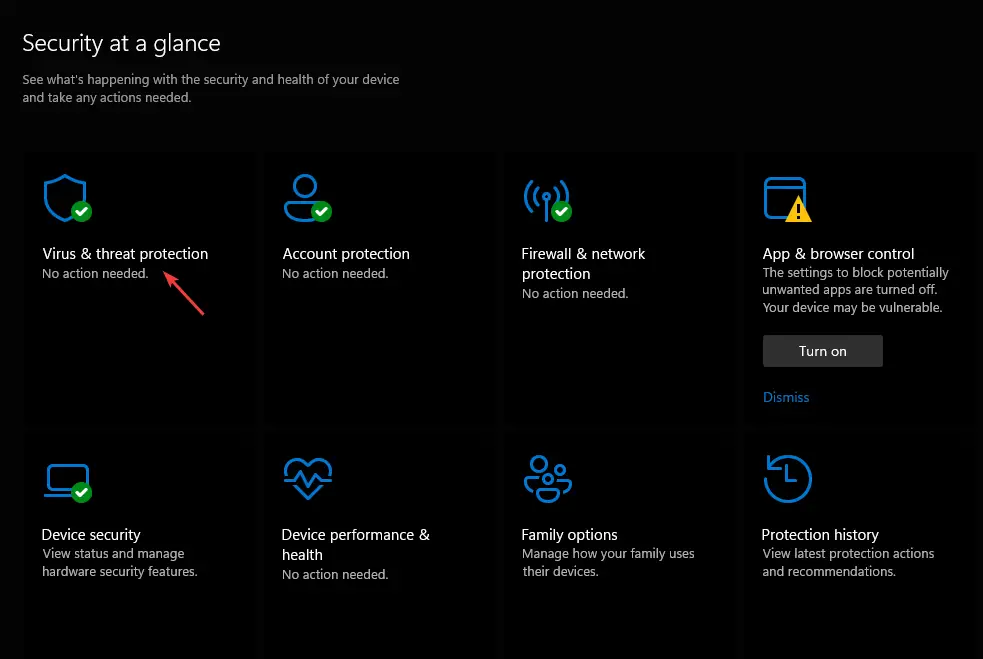
- Haga clic en el Opciones de escaneo enlace azul, marque la opción de escaneo completo, haga clic en Escanear ahora y esperar a que se complete el proceso.
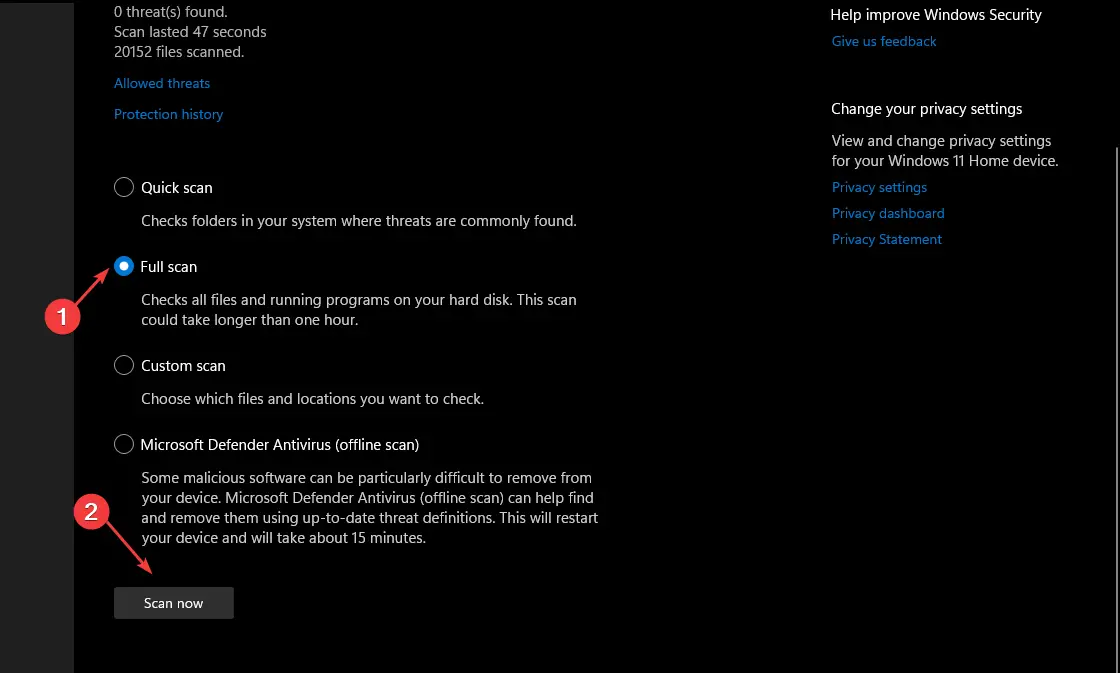
El escaneo detectará cualquier infección de malware en su dispositivo. Recomendamos descargar las mejores herramientas de eliminación de virus para ayudar a proteger su dispositivo.
Una excelente opción que puede intentar usar es ESET Internet Security porque ofrece una alta tasa de detección y protegerá con éxito su dispositivo al eliminar cualquier amenaza dañina, incluido el malware y el adware.
Obtenga ESET Internet Security
4. Deshabilite las aplicaciones en segundo plano en la configuración de su PC
- Presione la tecla Windows + I para solicitar el Configuración de Windows aplicación
- Seleccione aplicaciones desde el panel izquierdo y expandir aplicaciones instaladas.
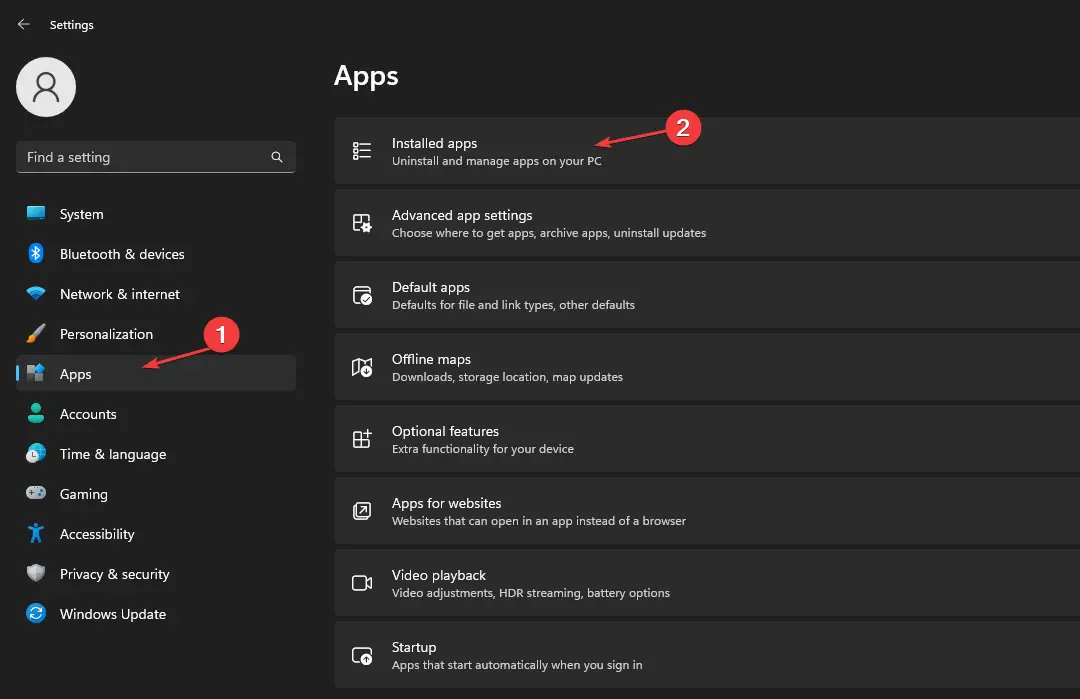
- Haga clic en Aplicaciones y característicasSelecciona el aplicaciones no necesita, luego haga clic en el tres puntos y elige Opciones avanzadas.
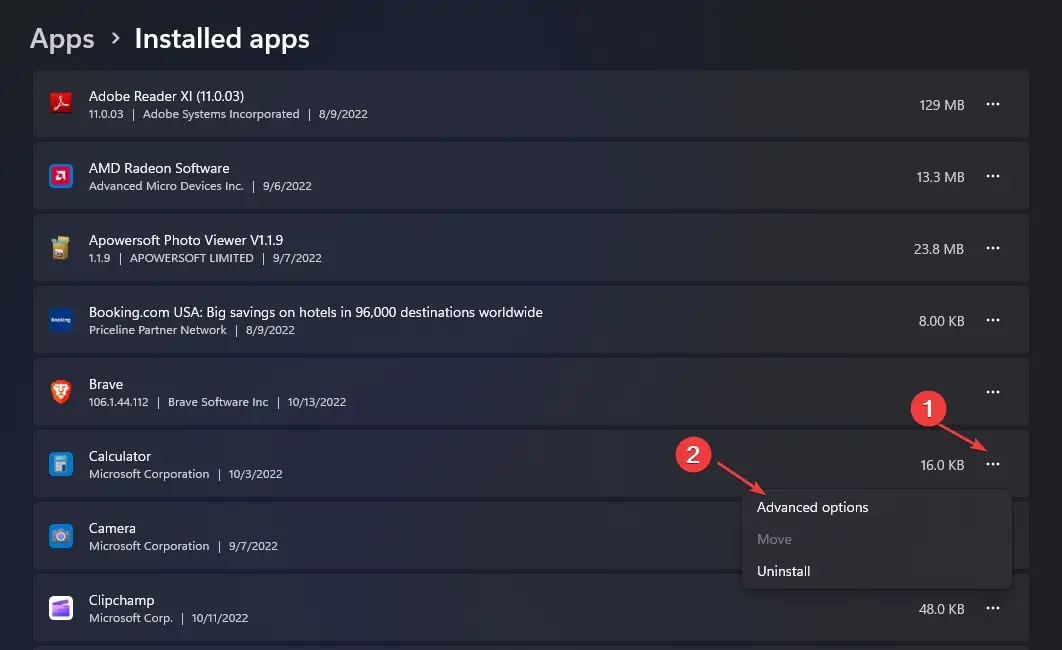
- Luego toque el botón desplegable para Permisos de aplicaciones en segundo plano y haga clic en Nunca.
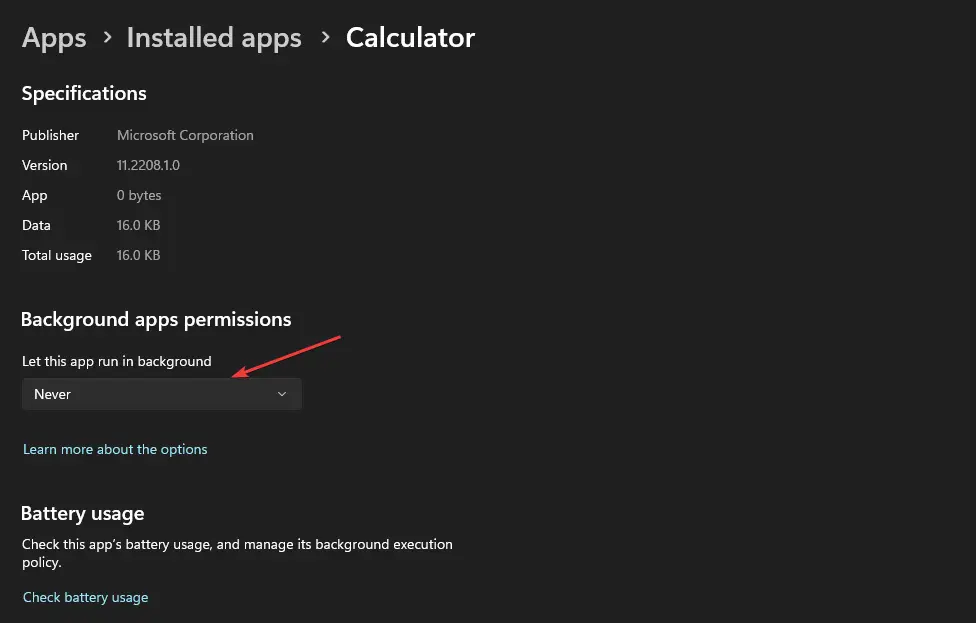
- Repita el mismo proceso para todas las aplicaciones que desee restringir los permisos en segundo plano.
Puede consultar nuestro artículo sobre métodos para desactivar aplicaciones en segundo plano en Windows 11 si tiene problemas al seguir los pasos anteriores.
5. Actualizar Windows
- Haga clic con el botón izquierdo en el Comienzo botón, seleccionar Ajustesy haga clic en Actualizacion de Windows.
- Sobre el actualizacion de Windows página, seleccione Buscar actualizaciones.
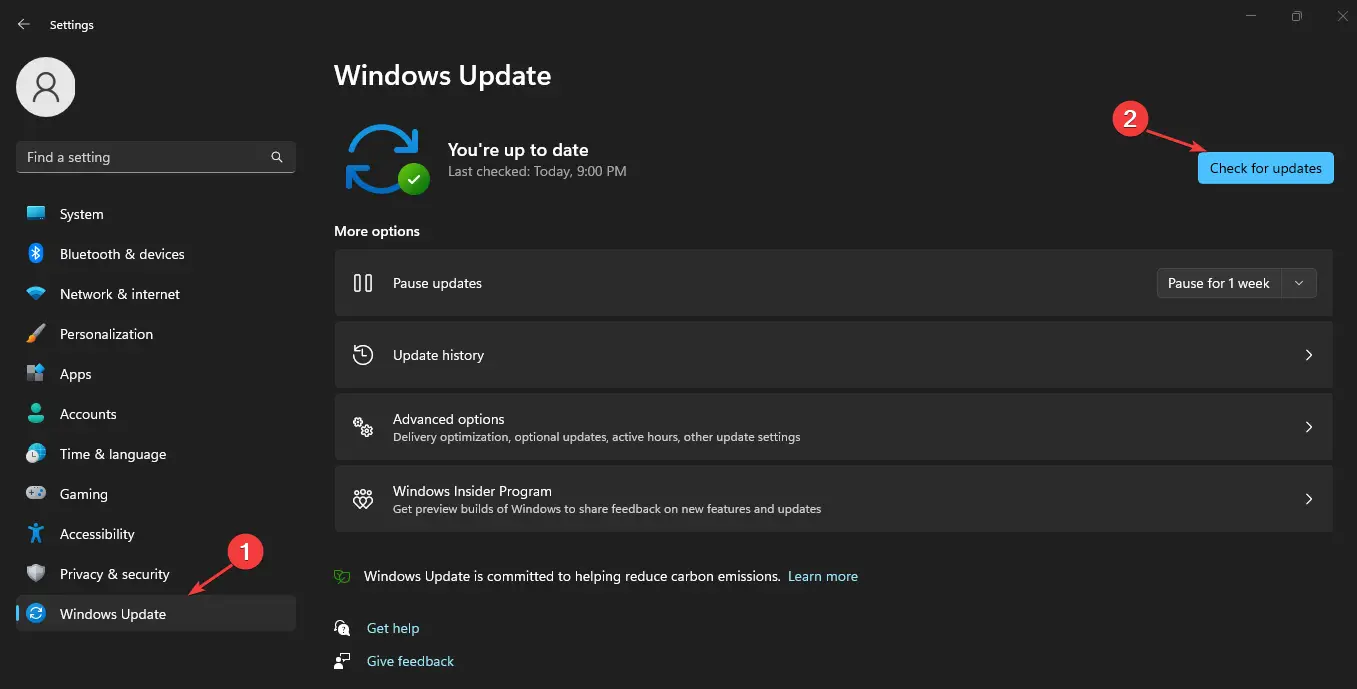
Si hay una actualización disponible, Windows la buscará automáticamente y la instalará. Reinicie su computadora y vea si los problemas de alto uso de CPU de Call Of Duty persisten.
Además, Windows Update reparará COD Warzone usando 100% de CPU. Consulte nuestro artículo si Windows Update and Security no funciona en su PC.
Alternativamente, puede leer sobre cómo corregir el uso de la CPU en Windows 11. Además, le recomendamos que consulte nuestras mejores selecciones de software de monitoreo de recursos para Windows 11.
Para más preguntas y sugerencias, por favor déjelas en la sección de comentarios.